
命令名称:
批量打印(PLDY)【TSD:BatchPDFPlot】
命令说明:
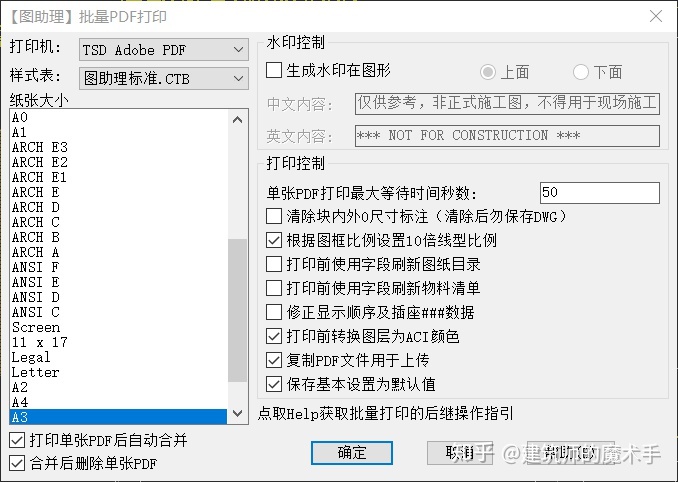
批量打印是图速得的快速出图命令。仅需要做个简单的设置即可实现全自动输出每张图纸的PDF文件。基于内设的打印出图标准,打印机需要选用“TSD Adobe PDF”,CTB文件需要使用“图速得标准”,纸张原则上以“A3”为绝大多数情况下的选择。
自2019年12月起,图助理支持将自动打印出来的PDF文件进行合并,还可选择在合并后是否删除生成的单张PDF文件。如果合并失败,可以继续在Acrobat DC中进行手动合并。
图速得支持给发布的PDF图纸附加灰色水印,水印内容总体内容为三行文字,首行文字为中文内容,中间行为英文的内容,最后一行为系统内置的“Watermarked by Tachyon Intelligent Design Institute”。其中的中英文内容支持用户直接在对话框界面上自己定义。水印的灰色字可以位于图纸的上面,笔画处将遮挡下面的图纸线条和内容;也可以放在图纸的下面,被图面上有的遮罩遮挡。

下面介绍一下右侧的高级控制选项:
- 单张PDF打印最大等待时间秒数
因为打印PDF需要时间,在PDF文件生成前,程序会一直等待。但是如果遇到某些情况下,大部分是因为Adobe PDF打印机的设置问题,会造成PDF生成失败,这种程序无从获知,就会一直等待造成死循环。俄日避免这种死循环的出现,批量打印提供了单张PDF时间检测机制,如果一张PDF的生成时间超过这个设置的临界值,程序会界定为PDF打印是有问题的,这时候会提示用户并自动全部终止以避免死循环。根据经验测算,正常的PDF打印速度在一分钟三张左右,因此如果PDF的生成时间超过50秒,应该可以安全地被视为打印有问题,需要终止。此功能为图助理特有。 - 清除块内外0尺寸标注(清除后勿保存DWG)
此选项主要用于避免房间剖面的框架中会出现的踢脚线高度0尺寸。因为在厨卫等贴瓷砖、石材的墙面往往是不做踢脚线的,因此在框架中,其踢脚线高度会被驱动成0。从出图来说,标个0的尺寸标注是很奇怪的,因此提供这个选项来在打印之前将这些0的尺寸标注清除掉。
从程序的数据上,这个0的尺寸标注又是需要的,否则未来如果需要修改、增加踢脚线,将无法自动对其高度进行标注,需要手动再增加。因此做了这种修改后,不能保存DWG,否则这种临时针对打印美化的修改会变成永久的。

- 根据图框比例设置10倍线型比例
此选项用于控制虚线类的美观显示。因为批量打印的图纸可能比例各不相同,使用单一的线型比例可能导致虚线(如灯具连线、灯槽等)显示过大或者过小。选中这个选项将有助于保持虚线类线型的协调美观 - 打印前使用字段刷新图纸目录
因为图纸目录是全自动的操作,可能在打印前有过图框的修改而忘却了更新,或者初期用户常常犯的错误:遗漏生成图纸目录。此选项可以确保在打印钱强制生成一次图纸目录,保证图纸目录的正确 - 打印前使用字段刷新物料清单
此选项与图纸目录选项功能作用类似,用于保持无聊清单的正确 - 修正显示顺序及插座###数据
因为大量使用图块嵌套,嵌套图块中又大规模使用字段,因此时不时会有字段内容链接无法正常读取变成###的情况,此选项将自动在原地重新插入相应的图块,确保###变成正确的内容 - 打印前转换图层为ACI颜色
图纸在绘制过程中可能采用或者参照非图速得内置的资料,有些资料中会有实体的层颜色为真彩色,在这种情况下,这些资源会变成彩色输出到PDF中。此选项将自动清除这些真彩色的打印,保证输入为黑白的 - 复制PDF文件用于上传
如果准备对图纸做二维码发布,就需要选中此选项。此选项将会自动把PDF文件复制成可以下载的文件名并集中放置在当前DWG文件夹下的一个子文件夹中。未来可以根据发布指引来上传该目录内的PDF文件实现图纸的二维码扫码获取。 - 保存基本设置为默认值
将本次设置保存
点取OK后会自动执行,整个过程可能耗时10~30分钟,取决于图纸数量和复杂程度。平均的打印速度约为每分钟三张PDF。最后会在DWG所在目录生成PDF文件,文件名为对应图的图纸编号。因为一个项目往往会有几十个PDF文件,因此建议在打印前将DWG另存到一个独立的文件夹中,方便后继对这些PDF文件的选择和处理。
后继操作:
使用本命令输出PDF后,往往还需要对PDF文件进行检查,往往在检查中会发现或多或少的问题,如果改动不多,就手动使用AutoCAD的打印命令来单独输出并覆盖对应的PDF。此时需要注意打印机要选“Adobe PDF”而不是“TSD Adobe PDF”。
生成的单张PDF可以使用Acrobat DC直接合并成一个PDF文件。这样的PDF文件是矢量的,可以直接发布出去。
现在的高版本AutoCAD都可以直接附加或者导入矢量DPF文件为线条。如果从数据保护的角度,不希望发布数据可以这么方便地从PDF被转换成CAD线条,可以采用在Acrobat DC中重复打印的方式,创建一个全是纯图片的PDF文件用于最终的对外发布。
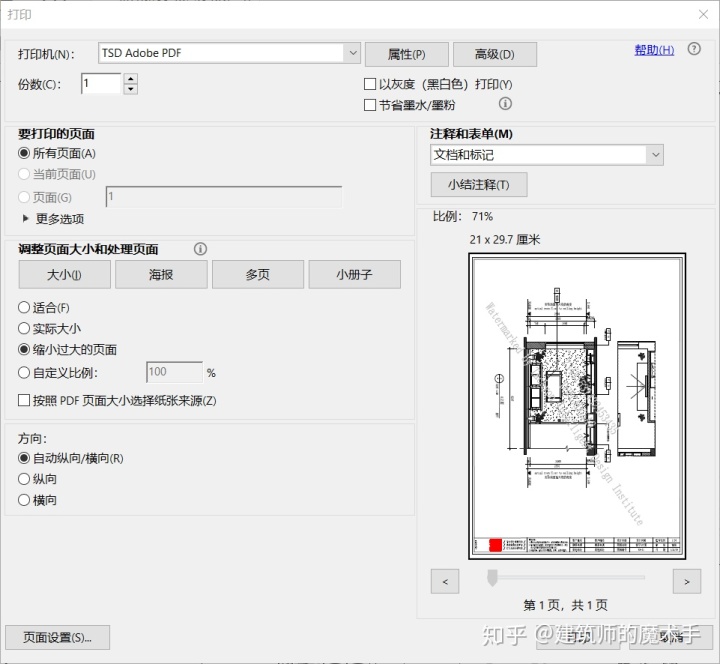
这个过程·也很简单,只需要在Acrobat DC中选择Adobe PDF为打印机,然后点取右侧的“高级”按钮进行高级设置如下:
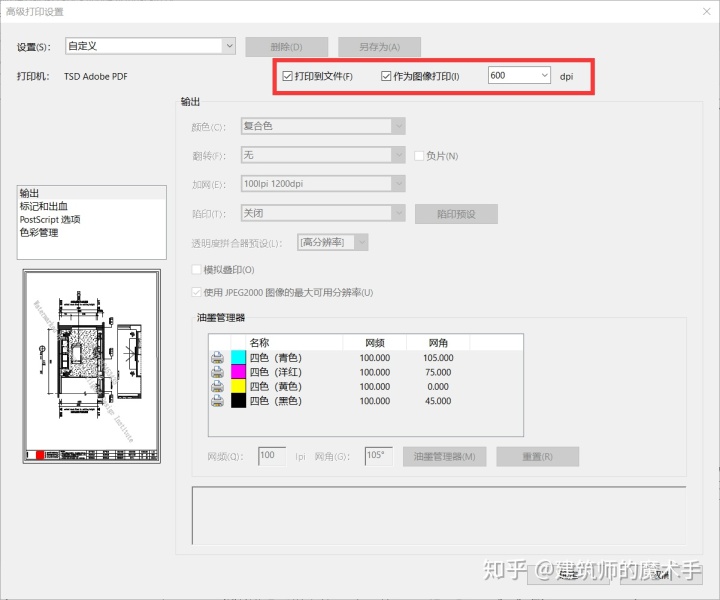
只需要选择“打印到文件”和“作为图像打印”并根据需要的精度设置打印像素精度,最高为600DPI,如果要求不高,300DPI也是常用的精度。一般情况下,精度越高,文件越大。
操作动画:
(待更新)
建筑师的魔术手:总目录汇总(更新中)zhuanlan.zhihu.com





















 1174
1174

 被折叠的 条评论
为什么被折叠?
被折叠的 条评论
为什么被折叠?








